当前位置:首页 > 帮助中心 > 无法进入系统如何用u盘装系统(无法进入系统怎么用u盘装系统)
无法进入系统如何用u盘装系统(无法进入系统怎么用u盘装系统)
无法进入系统如何用u盘装系统?无法进入系统是一种常见的问题,可能是由于系统崩溃、病毒感染或硬件故障等原因引起的。在这种情况下,使用U盘来重新安装操作系统是一种常见且有效的解决方法。而在众多的工具中,小编推荐使用大白菜u盘启动盘,整体操作简单易学,非常适合电脑新手去使用。那下面就来学习无法进入系统如何用u盘装系统吧。

无法进入系统如何用u盘装系统
第一步:制作u盘启动盘
1、进入官网,下载最新版大白菜U盘启动盘制作工具,将u盘接入电脑备用。
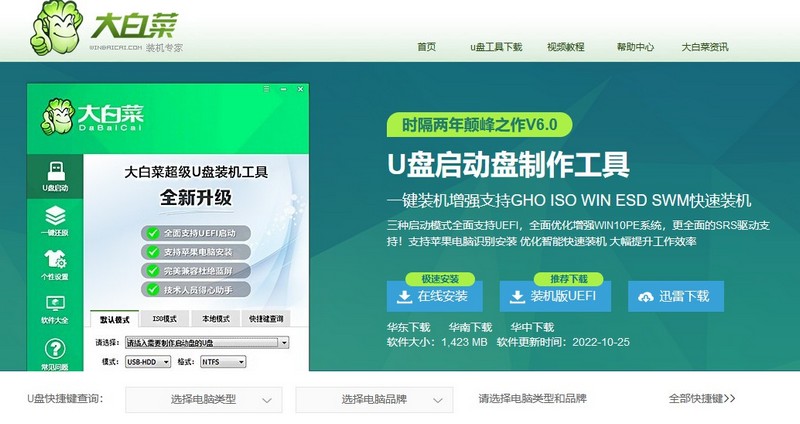
2、在u盘启动盘制作界面,一般默认设置,直接点击一键制作成usb启动盘。
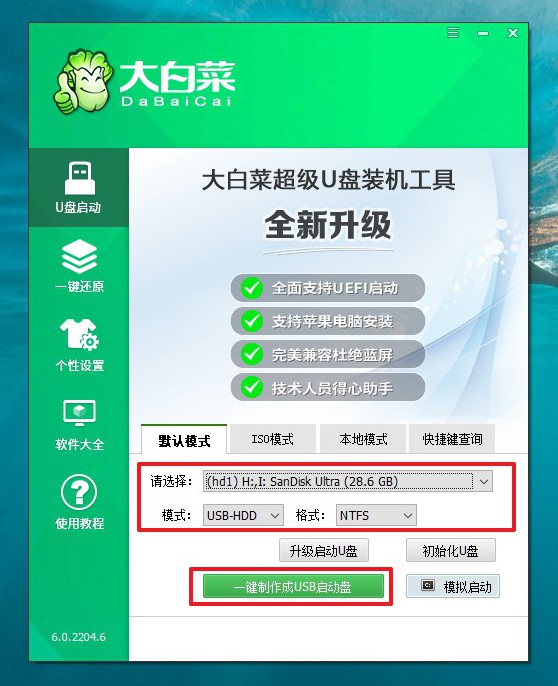
3、接着,就可以下载Windows镜像系统到U盘启动盘了。
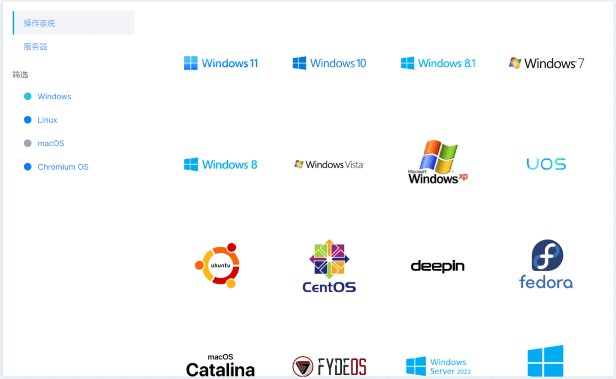
第二步:设置u盘启动电脑
1、不同电脑的u盘启动快捷键不一样,具体可以在官网查询,或者直接点击跳转查询。
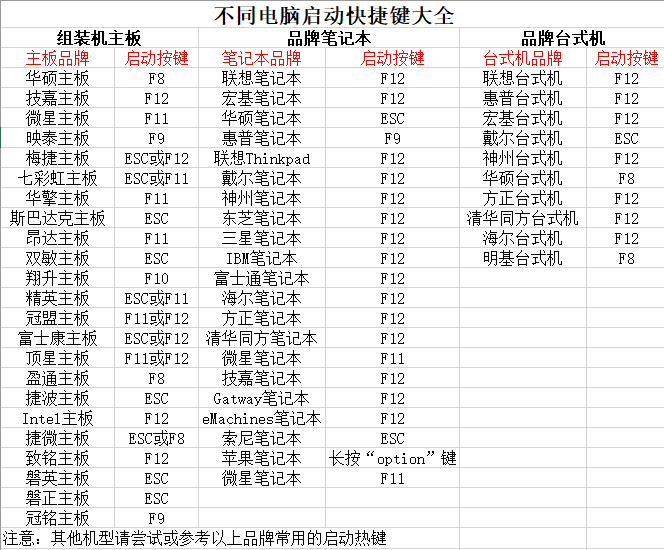
2、U盘启动盘接入电脑后,直接重启并通过U盘启动快捷键进入启动设置界面,选中usb选项并按下回车键。
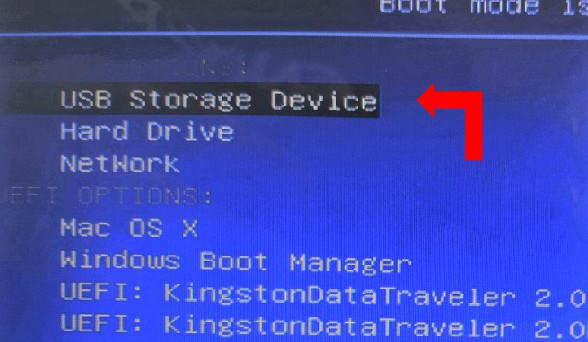
3、按下回车之后,稍等片刻,即可进入大白菜主菜单,选择【1】选项并回车就可进入winpe桌面。
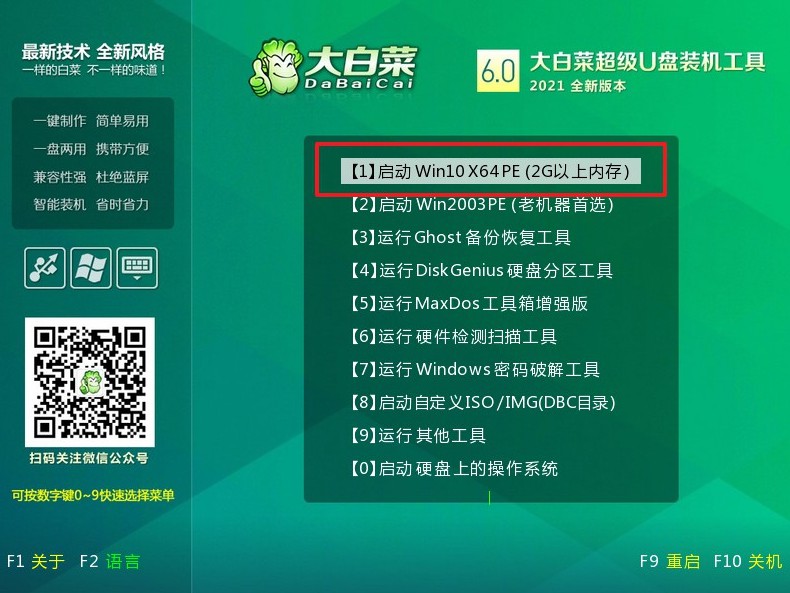
第三步:u盘启动盘装win7
1、打开大白菜一键装机软件后,将Windows系统镜像安装到“C盘”,点击“执行”。
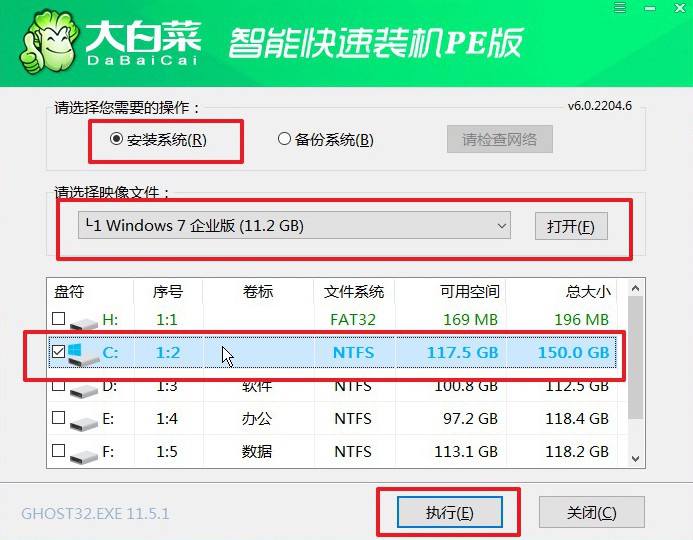
2、在一键还原页面中,相关设置建议默认勾选,除非你有其他特殊需求需要调整,点击“是”进入下一步。
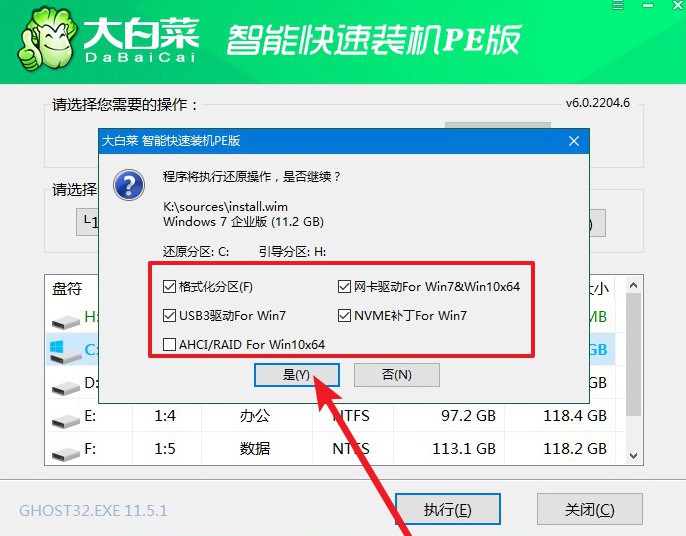
3、如图所示,在新界面中勾选“完成后重启”,之后在电脑第一次重启时,移除u盘启动盘。
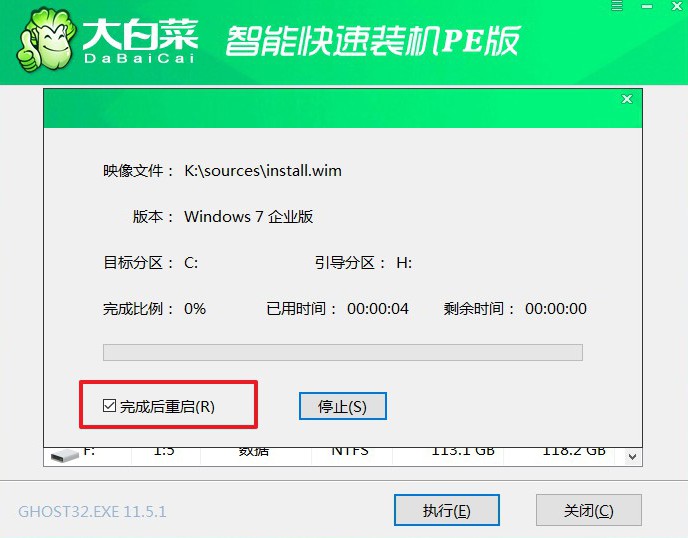
4、装机软件会自行进行后续的操作,注意保持电脑不断电,等待Win7系统安装完成。

就这样,我们学会了无法进入系统怎么用u盘装系统。之后,无论是系统崩溃、病毒感染还是硬件故障,都可以通过这种简单而有效的方式来解决。当然,在操作过程中要注意备份重要数据,以免造成不必要的损失。希望本文对大家解决无法进入系统的问题有所帮助,祝愿大家能够顺利恢复系统并正常使用电脑。

